
写真やポスターなどに描かれている住所やキャッチコピーをそのままTwitterやFacebookに投稿したい!ってことはありませんか?
例えば、「earth music&ecologyと魔法少女まどか☆マギカのコラボアイテムが発売!」みたいなセール情報が書いてあるポスターを見かけたら、うぉ~!!と興奮して、すぐさまそれをツイートしたいのが僕なんですけど、「earth music&ecologyと魔法少女まどか☆マギカのコラボアイテムが発売!」っていう文字をわざわざスマホで手入力して、ツイートするのは超面倒臭い。
そんなときには「ARROWS NX F-02G」が大活躍します!

※ARROWS@の企画で「ARROWS NX F-02G」をモニターさせていただいています
写真に写っている文字や絵に描かれた文字をテキスト情報化し、それをツイートしたり、メールに添付したり、メモに保存したりできちゃう機能が「ARROWS NX F-02G」には搭載されているんです。これがすごく便利!
では、お店の住所をツイートしたいなんていう例で説明しましょう。
まず、お店の住所が書いてあるレシートを「ARROWS NX F-02G」のカメラで撮影します。

そして、ギャラリーから今の写真を表示し、ここで「スライドインランチャー」を呼び出します。
初期設定では画面右下から中央に向かって指をなぞるとスライドインランチャーを起動することが可能です。

するとこのような丸いメニューが2つ表示されます。これがスライドインランチャーです。
ここで「なぞってコピー」を選びます。

画面が下のようになったら、コピーしたい文字をなぞります。
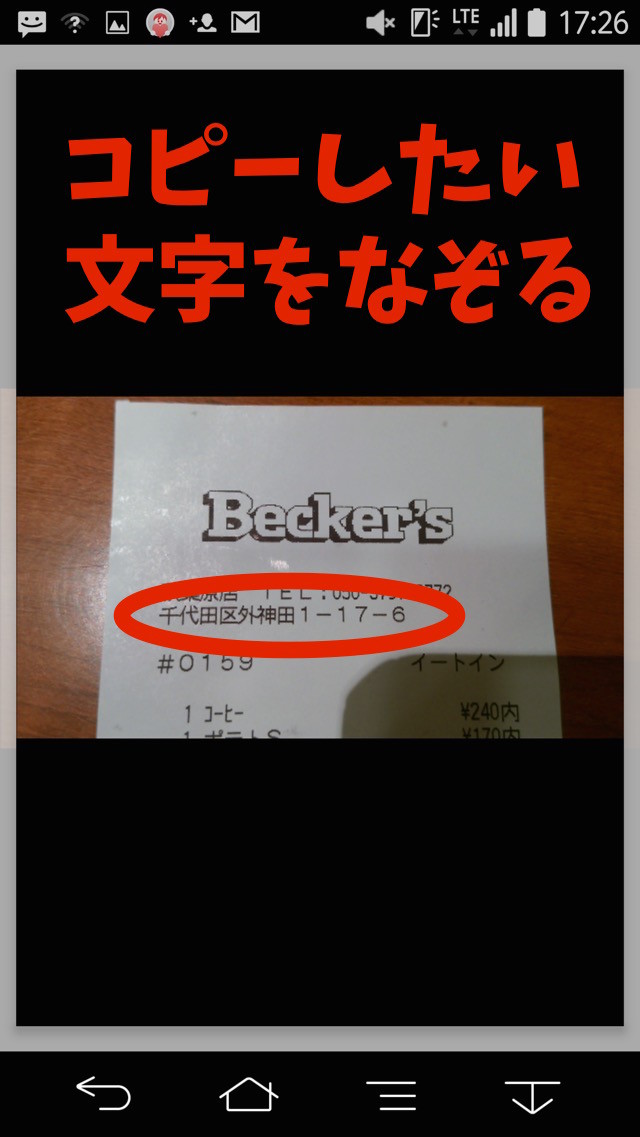
なぞると部分的に拡大されるので、これを見ながらなぞります。

なぞり終わって指を画面から離すと、このようにしっかりテキスト化できました。
一部、誤って認識されてしまった文字があるので、これは手動で直せばOK。
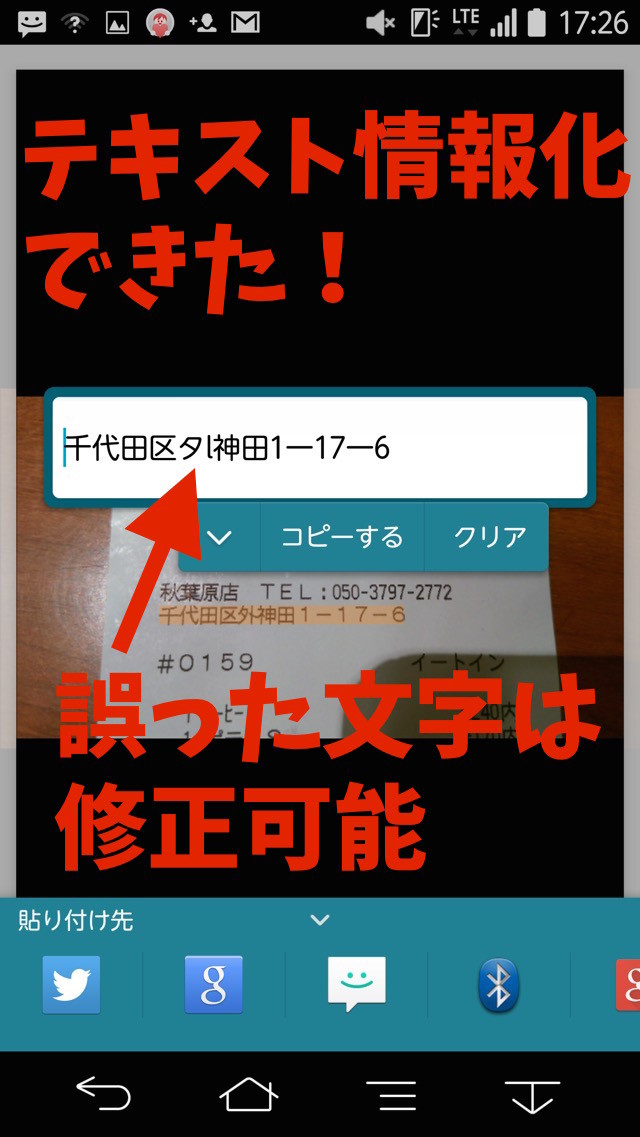
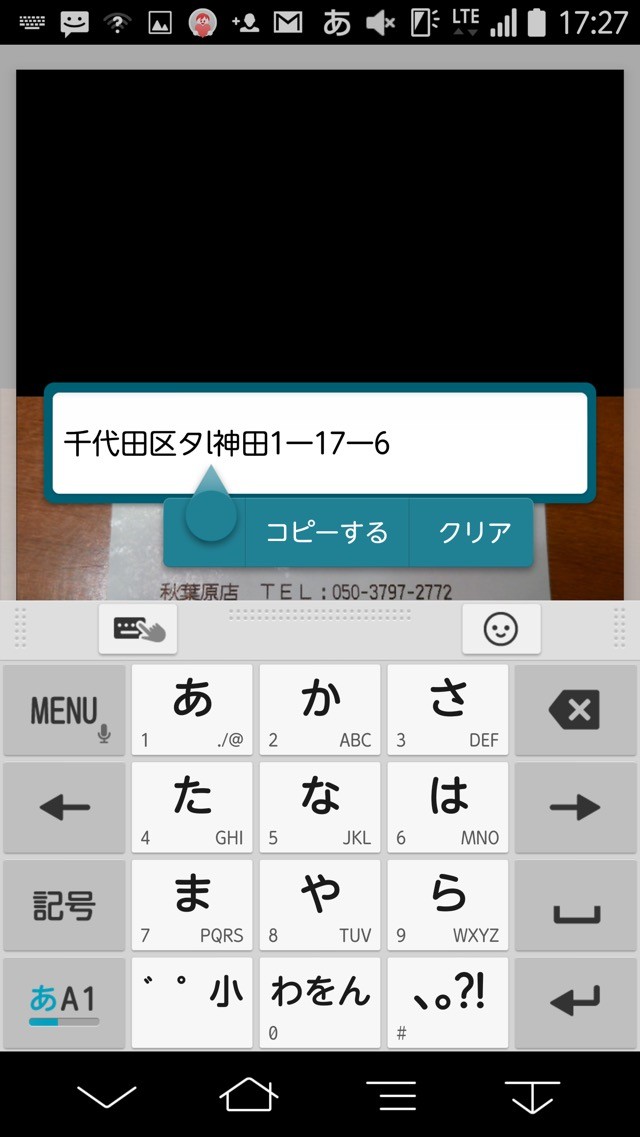
コピーしても良し、下にあるアプリを起動して貼り付けても良し。使い道は自由です。
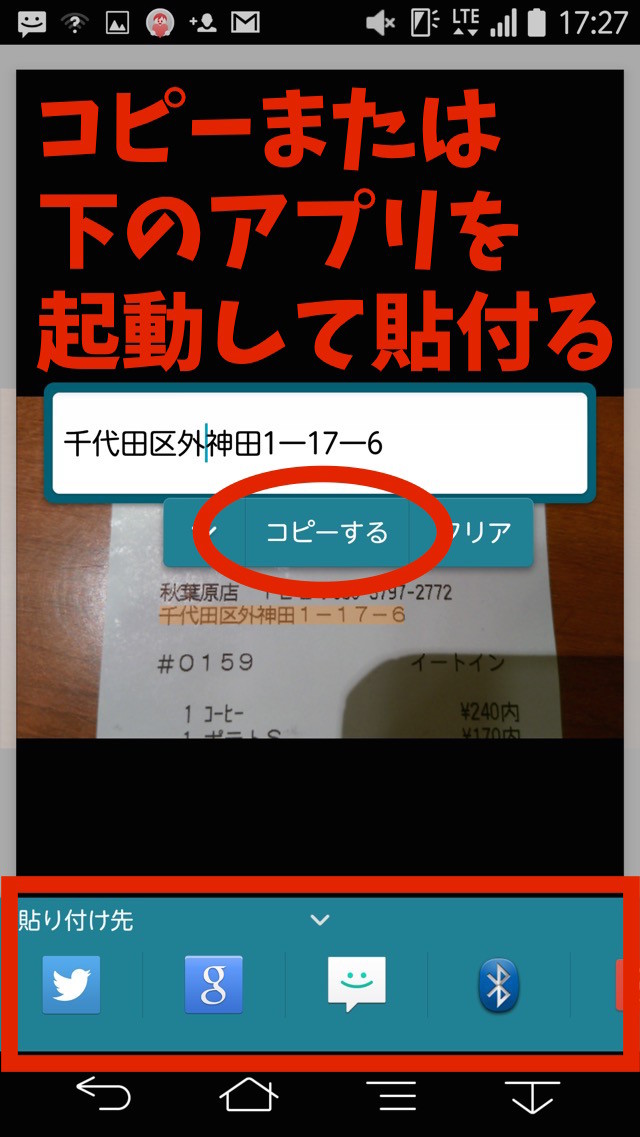
ただ、僕がTwitterアプリを起動してもテキストを自動的に貼り付けてくれなかったので、自分でコピーして貼り付けました。
これでツイート♪
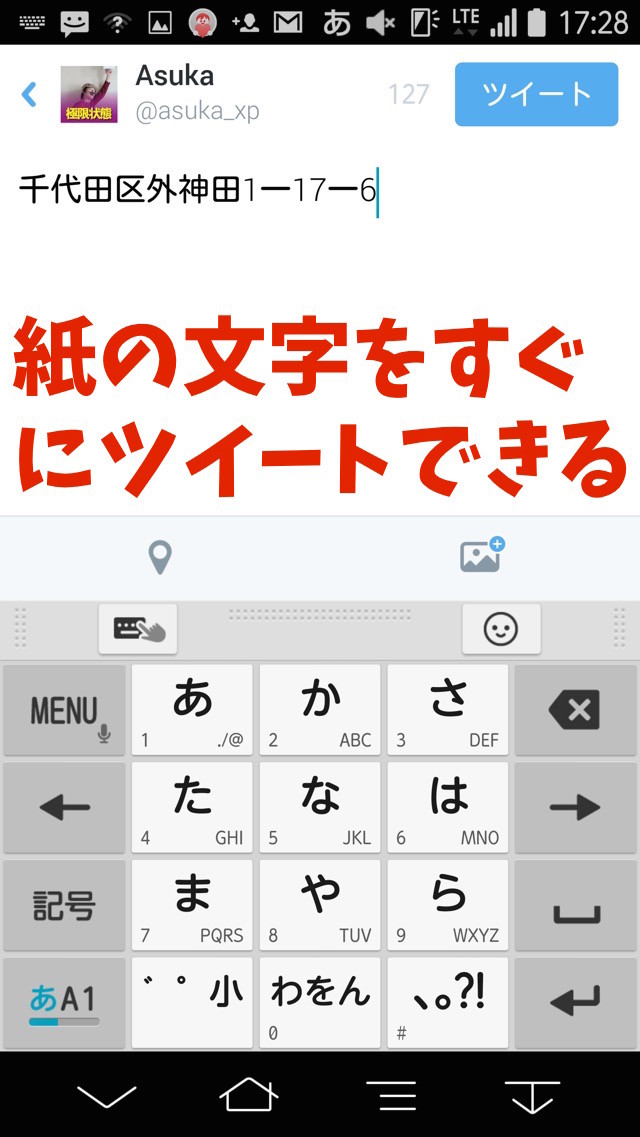
このように、もともとはレシートに印字された文字をカメラで撮影し、任意の文字を指でなぞってテキスト化。そのままメールやSNSに貼り付けて利用できるというのは非常に便利で楽チンです。
文字の認識率は100%ではないのでさっきのように誤変換はあるけれど、そこは手で修正できるから安心。
僕は漢字が苦手なので、難しい漢字をスマホで打つときには苦労することが多いです。読み方がわからなくて漢字変換できないときなんかに「ARROWS NX F-02G」の「なぞってコピー」は良いんじゃないでしょうかね。これは今後大活躍しそうだなぁ(笑)
→ 「ARROWS NX F-02G」
■表参道の激うまバーガー TEDDY’S Bigger Burgersを「ARROWS NX F-02G」で写真レビュー
関連:ARROWS NX F-02G ブロガー記事一覧 – ARROWS@





